1、先看看局域网当中别的计算机是不是出现一样的问题-----接着看看这台计算机日志里面是如何写的,提议别乱动------工作组模式查看是否在同一组内。
2、然后,检查有关服务是否开启,方法是:我的电脑—右键管理—服务—“Computer Browser”查看这个服务是不是启动-----网上邻居—属性—本地连接—属性—“网络的文件与打印机共享”看看这个服务是否安装了。
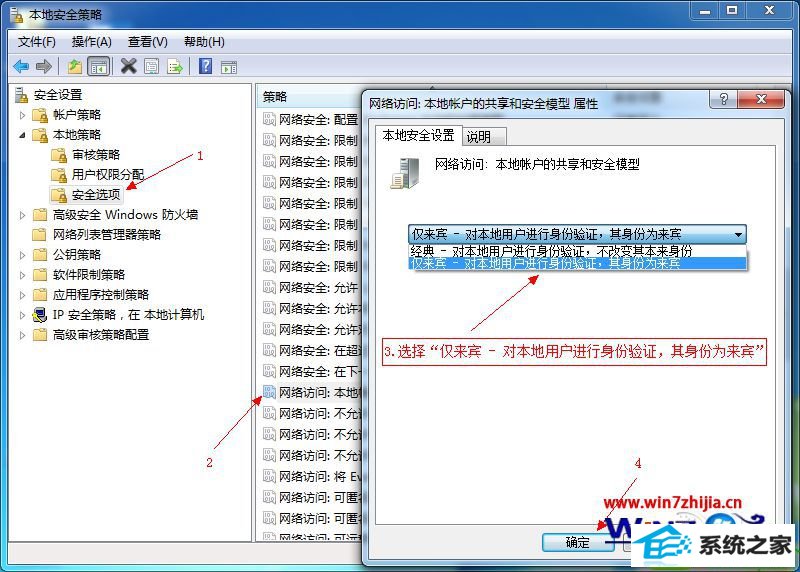
3、接下来,检查是否启用TCp/ip上的nETBios;
4、网上邻居—属性—本地连接—属性—TCp/ip—高级—wins—“启用了TCp/ip上的nETBios”------查看一下确定启动。
5、接下来,检查防火墙,控制面板—防火墙-------控制面板—管理工具—本地安全策略—ip安全策略-----查看是否开防火墙了。
6、清除缓存,试试连接,方法如下;
开始—运行—cmd.exe 进入命令行模式。
键入nbtstat -c 这个命令能清空名称缓存。
键入nbtstat -n 这个命令能列出列表
键入nbtstat -a 对方的ip 强制查询对方的机器名 例如nbtstat -a 192.168.0.13。
上面就是win10系统利用主机名无法访问局域网共享的详细解决步骤,遇到这样问题的用户可根据上面的几个方法尝试解决一下吧 。